در این آموزش از سایت تولید محتوای متنی ترجمیک، به صورت تصویری و گام به گام با تغییر قالب یا تمپلیت فایلهای پاورپوینت آشنا خواهیم شد.
در چند روز آینده قرار است در جمع مهمی کنفرانس دهید و سخت مطالعه کردهاید؟ پس حتما میدانید که مطالعه و گردآوری اطلاعات کافی نیست. بلکه باید با ارائه شکیل و زیبای مطالب، توجه خوانندگان را جلب و آنها را با خود همراه کنید. اما چگونه؟ پاسخ کوتاه و واضح است: استفاده از پاورپوینت!
اگر با تغییر قالب و تم پاورپوینت آشنا نیستید و ایده خاصی برای طراحی آن ندارید، در این مطلب همراه ما باشید. نکاتی را گردآوری کردهایم که قطعا برای شما مفید خواهند بود.
مطالب مرتبط:
آموزش تصویری شمارش تعداد کلمات در پاورپوینت
آمادهسازی فایلهای پاورپوینت یکی از خدمات تولید محتوا ترجمیک است. برای استفاده از این خدمات کلیک کنید.
در این مطلب خواهید خواند:
چگونه یک قالب خاص را روی فایل پاورپوینت اعمال کنیم؟
برای اعمال قالب موردنظر روی یک فایل پاورپوینت، مراحل زیر را دنبال کنید.
مرحله اول: فایل پاورپوینت منبع را به عنوان فایل تمپلیت ذخیره کنید
پیش از اعمال یک قالب خاص روی یک فایل پاورپوینت، مطمئن شوید که فایل مربوط به این قالب در رایانه شما ذخیره شده است. برای این کار فایل قالب موردنظر را باز کنید، از منوی File به قسمت Save as بروید و فایل را با فرمت PPTX ذخیره کنید.
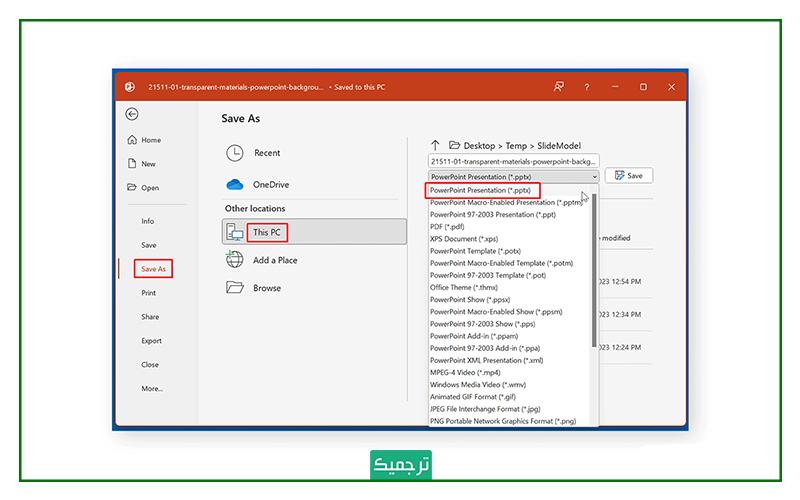
مرحله دوم: قالب موردنظر را روی پاورپوینت اعمال کنید
برای اعمال قالب موردنظر روی فایل پاورپوینت، وارد منوی Design شوید و گزینه Browse for Themes را انتخاب کنید.
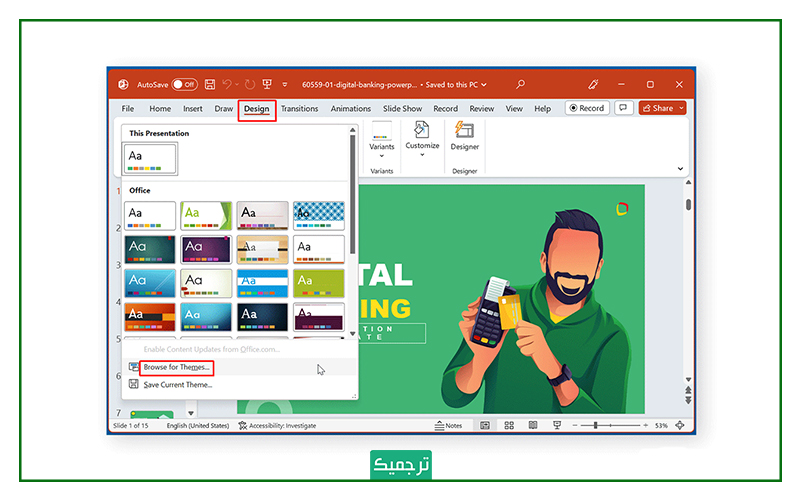
حالا به فضایی که فایل پاورپوینت منبع در آن ذخیره شده بروید و فایل را انتخاب کنید را اعمال شود. همچنین میتوانید فایلهایی که قبلا دانلود کردهاید را هم انتخاب و روی فایل پاورپوینت فعلی پیادهسازی کنید.
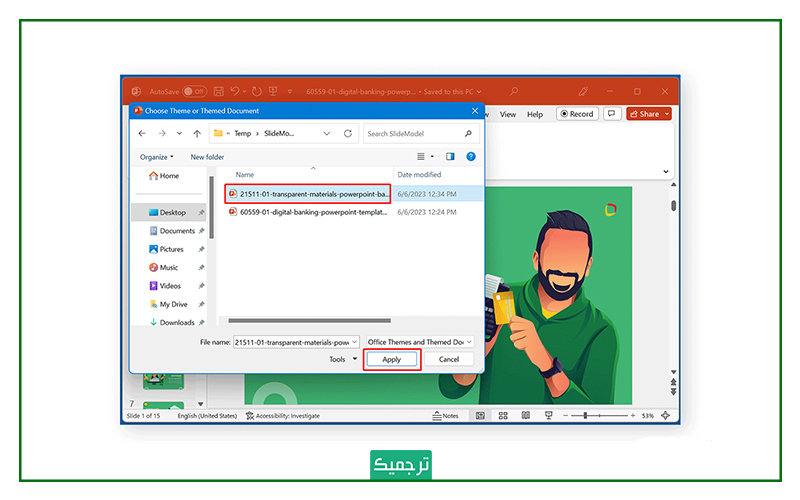
مرحله سوم: پاورپوینت خود را با طراحی قالب جدید ذخیره کنید
پس از کلیک روی گزینه apply، فایل پاورپوینت شما طبق قالب موردنظرتان تغییر میکند و با این قالب سازگار میشود. حال کافیست تا فایل را مجدد ذخیره کنید تا تغییرات ایجادشده از بین نرود.
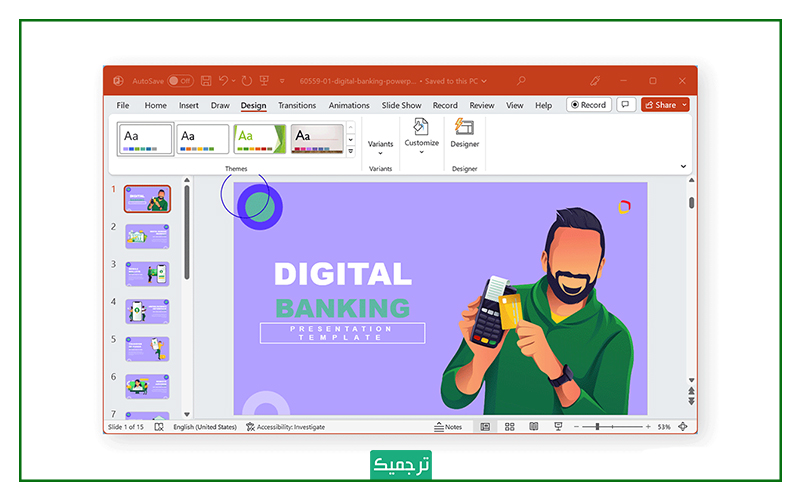
چگونه تم پاورپوینت را ذخیره کنیم و تغییر دهیم؟
ممکن است یکی از تمهای پاورپوینت نظرتان را جلب کند و بخواهید آن را روی فایلهای بعدی نیز اعمال کنید. برای این کار دستورالعمل زیر را دنبال کنید.
مرحله اول: فایل پاورپوینت منبع را به عنوان تم ذخیره کنید
از نوار ابزار پاورپوینت وارد منوی Design شوید و سپس از قسمت Themes گزینه Save Current Theme as a THMX file را انتخاب کنید.
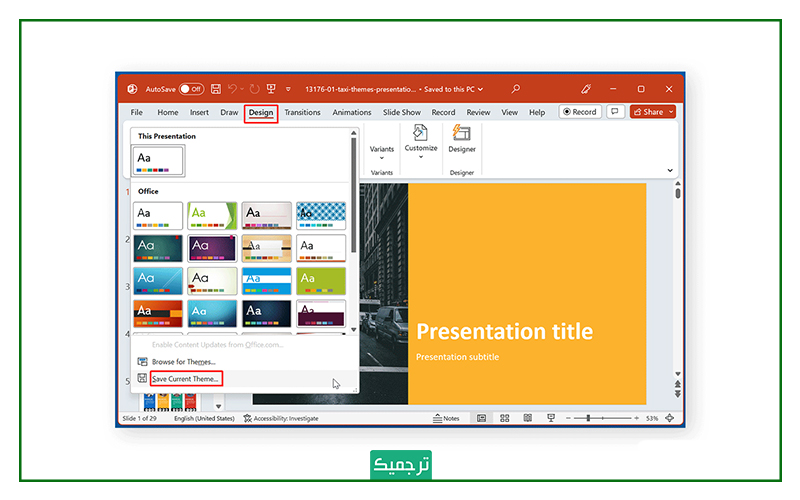
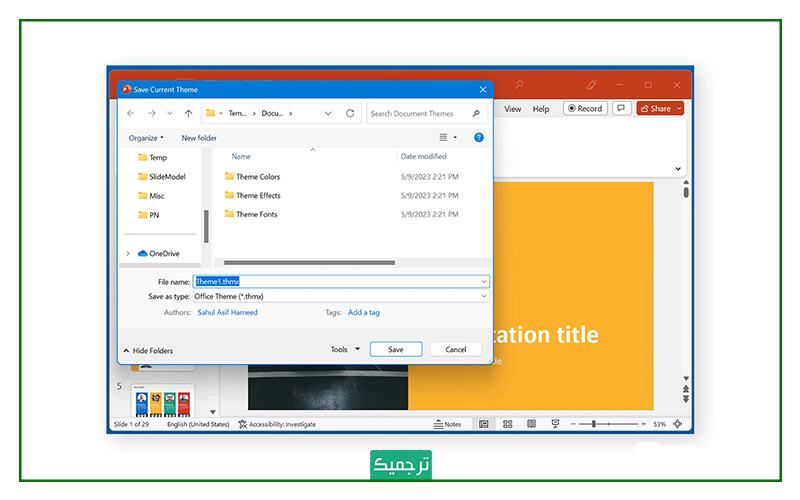
حالا هر وقت خواستید میتوانید فایل تم ذخیرهشده را روی فایل پاورپوینتتان اعمال کنید.
مرحله دوم: تم موردنظر را اعمال کنید
برای اعمال تم ذخیرهشده، از نوار ابزار پاورپوینت وارد منوی Design شوید و سپس از قسمت Themes گزینه Browse for Themes را انتخاب کنید.
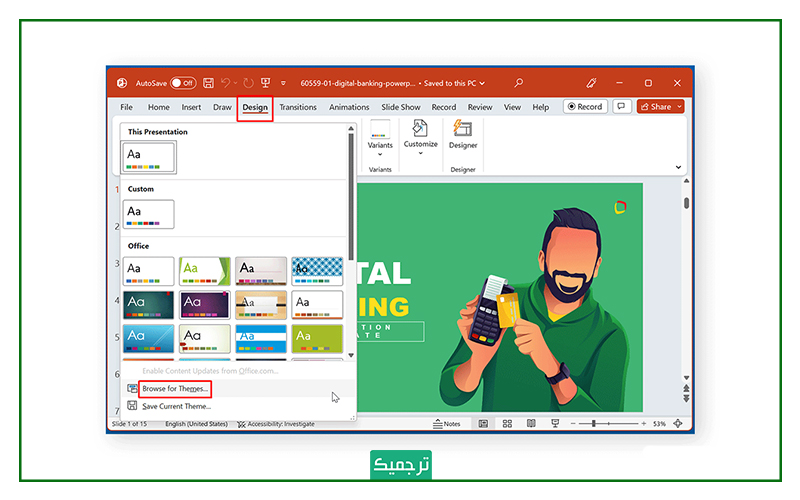
حال فایل تم ذخیرهشده را انتخاب و روی پاورپوینت فعلی اعمال کنید.
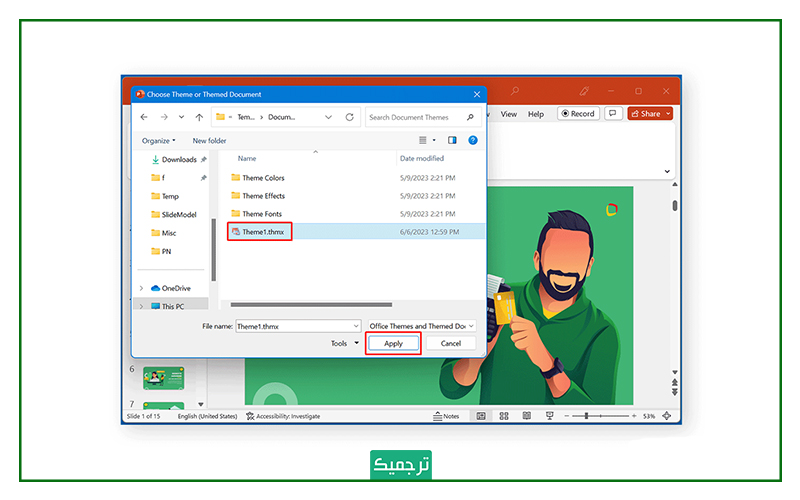
مرحله سوم: فایل پاورپوینت فعلی را ذخیره کنید
تم انتخابشده روی فایل پاورپوینت شما اعمال میشود. کافیست اطمینان حاصل کنید که تغییرات ایجادشده را ذخیره کردهاید.

نکته: در برخی موارد تم موردنظر با رنگ متفاوتی روی فایل فعلی اعمال میشود. در این حال میتوانید از منوی Design وارد Variations شوید و در این قسمت رنگ دلخواهتان را انتخاب کنید.
آموزش تغییر تم پاورپوینت با استفاده از منوی Design
نرمافزار پاورپوینت، به صورت پیشفرض تمهای مختلفی را در اختیار کاربران میگذارد. برای استفاده از این تمها، کافیست به منوی Design بروید و گزینه دلخواهتان را انتخاب کنید. تنها با یک کلیک تم پاورپوینت شما تغییر میکند.

علاوه بر این میتوانید از قسمت Variations منوی Design نیز روی تمهای پیشفرض تغییر ایجاد کنید.

مثلا میتوانید با استفاده از امکانات گزینه Format Background رنگ پسزمینه را تغییر دهید، یک الگو یا تصویر را به عنوان پسزمینه انتخاب کنید یا ویژگیهای گرافیکی پاورپوینت را مخفی کنید.
اگر ایدهای برای طراحی پاورپوینت نداشتیم چهکار کنیم؟
اگر شما هم مانند بسیاری از افراد ایدهی خاصی برای تغییر ویژگیهای ظاهری پاورپوینت ندارید و نمیدانید چهکار کنید، از گزینه PowerPoint Designer استفاده کنید. برای دسترسی به این گزینه، از منوی Design وارد بخش Designer شوید. در این بخش ایدههای فوری جذابی را برای طراحی پاورپوینت پیدا خواهید کرد.
جمعبندی
برای تغییر قالب و تم فایلهای پاورپوینت چند راه پیش رو دارید: از قالبها و تمهای آماده موجود در اینترنت استفاده کنید (با چگونگی اجرای این قالبها و تمها آماده آشنا شدیم) یا سراغ تمهای پیشفرض پاورپوینت بروید. با این حال اگر هیچ یک از این راهها توجهتان را جلب نکرده و هنوز ایده خاصی به ذهنتان نرسیده، میتوانید از امکانات PowerPoint Designer این نرمافزار استفاده کنید.
هزینه تولید محتوا متنی یکی از سوالات همیشگی مشتریان است. اگر شما هم جزء این دسته از مشتریان هستید، روی لینک رنگی کلیک کنید.


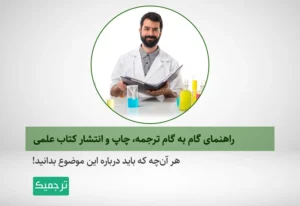
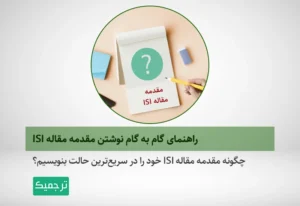
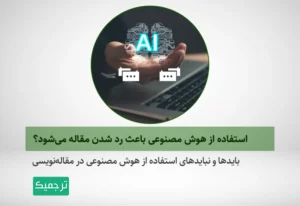
یک دیدگاه در «آموزش تصویری تغییر قالب اسلایدهای پاورپوینت»;